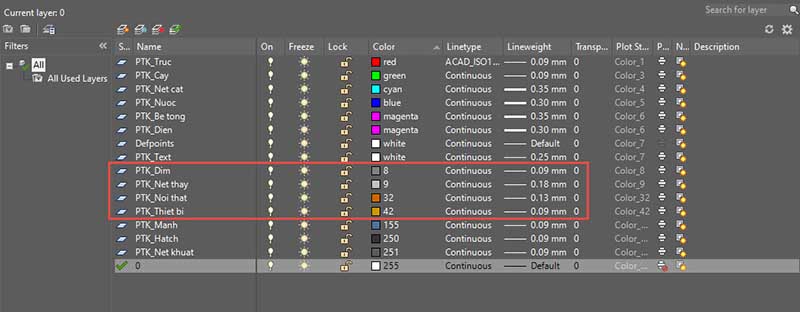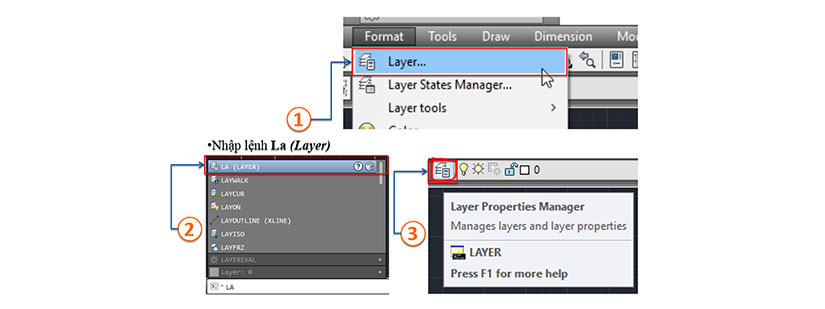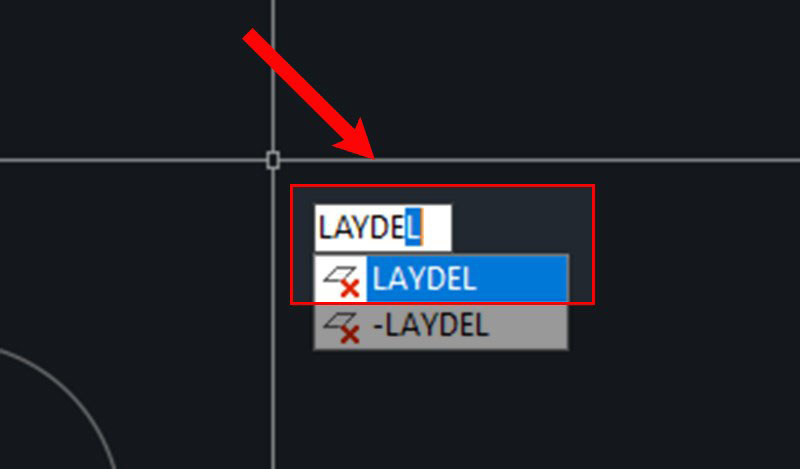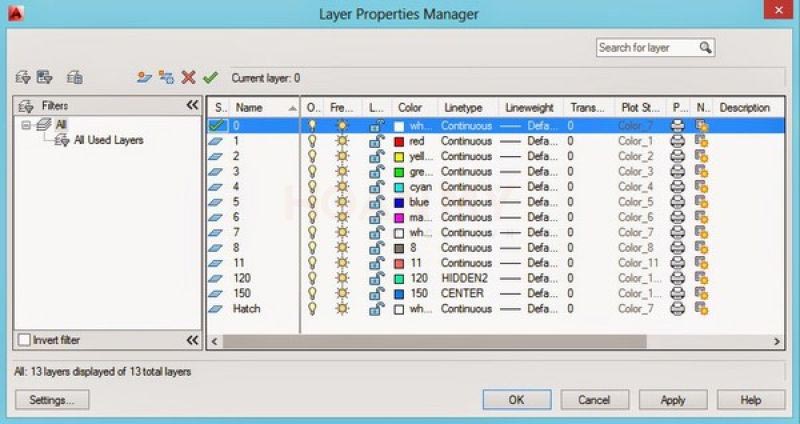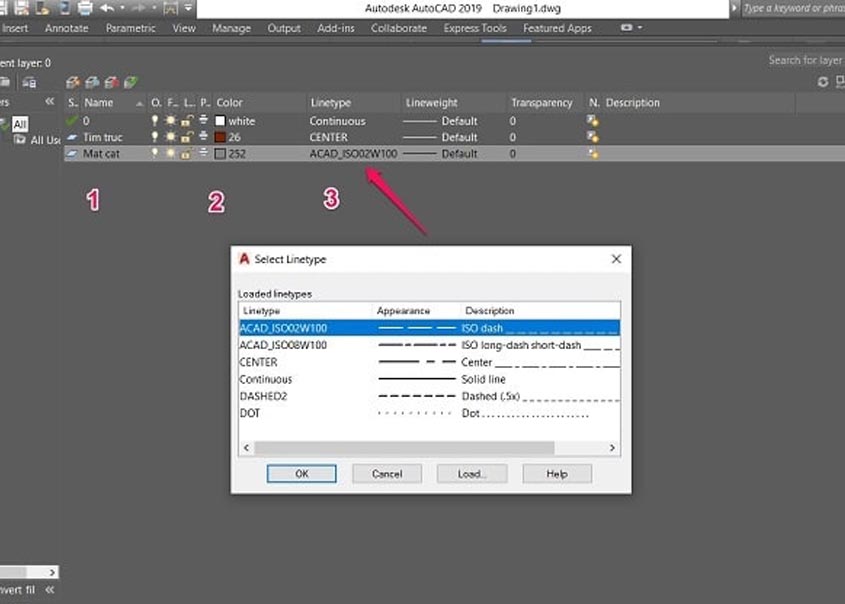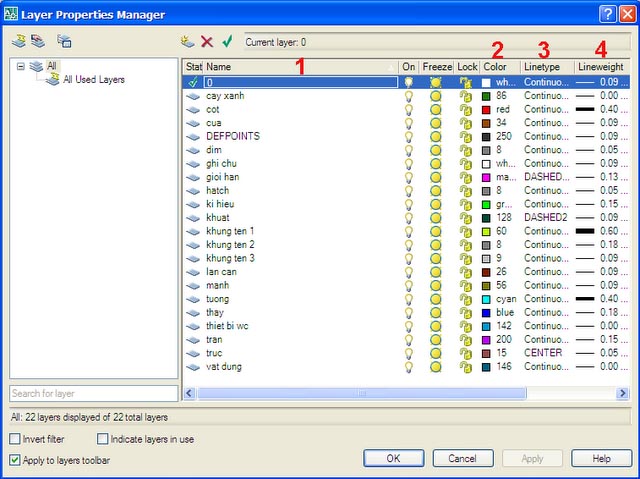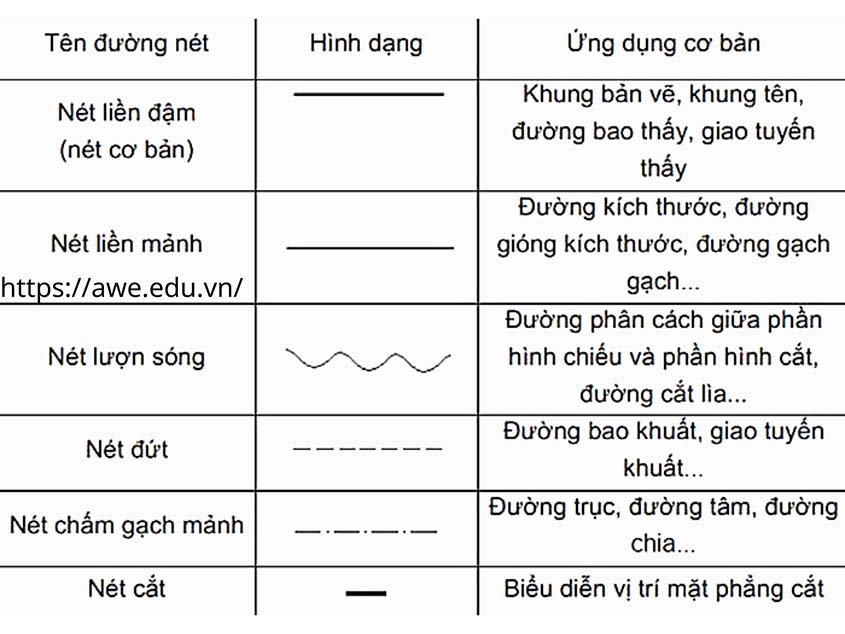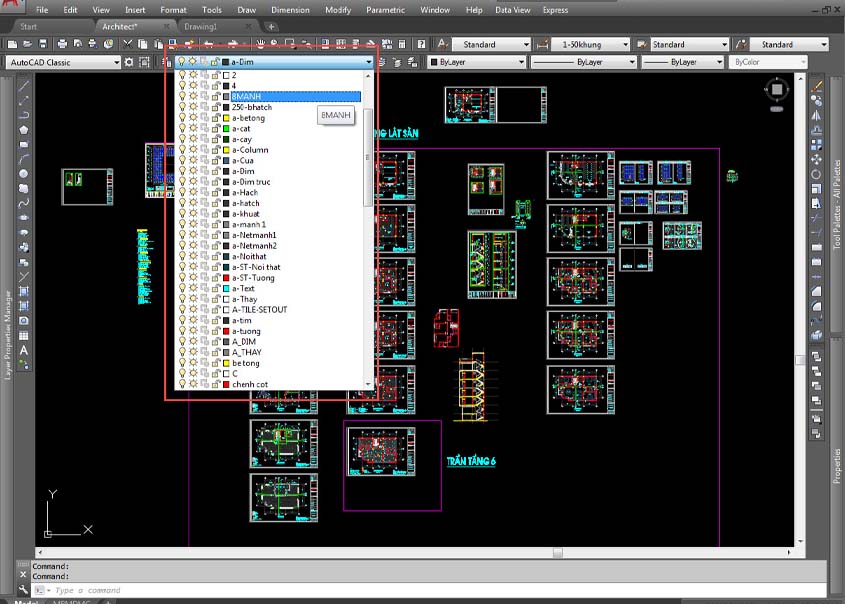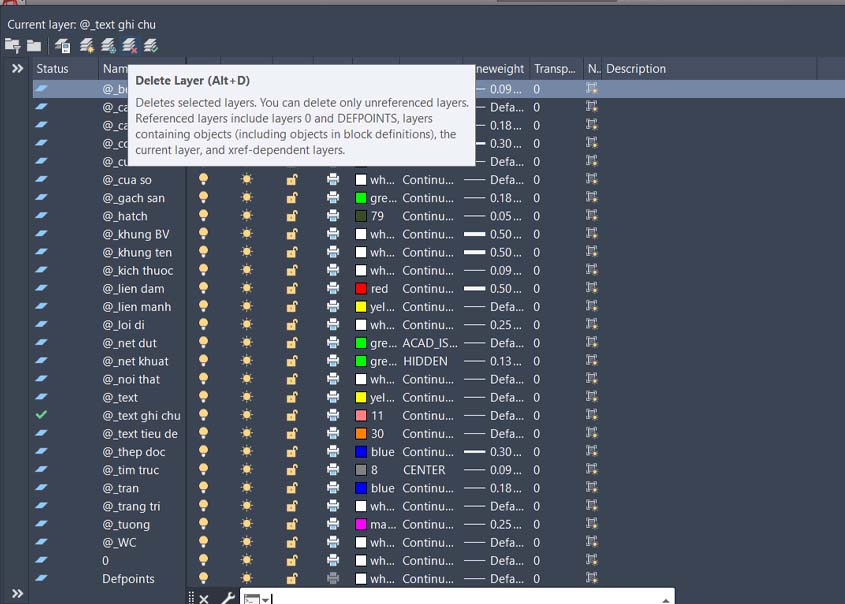CƠ BẢN VỀ LAYER TRONG CAD: HIỂU RÕ TÍNH NĂNG VÀ Ý NGHĨA
Layer là một khái niệm quan trọng trong lĩnh vực CAD (Computer-Aided Design), chúng đóng vai trò quyết định trong việc tổ chức, quản lý và tối ưu hóa quá trình thiết kế đồ họa. Dưới đây là một số khía cạnh quan trọng về khái niệm Layer trong CAD:
TÍNH NĂNG CỦA LAYER TRONG CAD
Tùy Chỉnh Hiển Thị:
Layer cho phép người dùng tùy chỉnh hiển thị của các thành phần trong bản vẽ, bao gồm màu sắc, kiểu nét, và độ dày.
Quản Lý Đối Tượng:
Phân loại các đối tượng vào các Layer khác nhau giúp người dùng quản lý dự án một cách có tổ chức.
Thuận Tiện Trong Quá Trình Sửa Đổi:
Layer giúp người dùng dễ dàng tìm và chỉnh sửa các đối tượng cụ thể mà không ảnh hưởng đến các phần khác của bản vẽ.
Điều Chỉnh Trình Tự Hiển Thị:
Có thể điều chỉnh thứ tự hiển thị của các Layer, đặt ưu tiên cho việc hiển thị một Layer trước một Layer khác.
SỬ DỤNG LAYER TRONG THỰC TẾ
Phân Loại Các Thành Phần:
Trong dự án, Layer được sử dụng để phân loại các thành phần như đường điện, đường cấp thoát nước, và các yếu tố kiến trúc.
Tối Ưu Hóa Cho In Ấn và Trình Bày:
Có thể chọn Layer cần thiết để in ấn hoặc trình bày, giúp tối ưu hóa quá trình chia sẻ thông tin với đồng đội.
THÁCH THỨC TRONG QUẢN LÝ LAYER
Duy Trì Cấu Trúc Rõ Ràng:
Duy trì một cấu trúc Layer rõ ràng trong dự án lớn có thể là thách thức, đòi hỏi sự kỹ năng và cẩn thận.
MẸO VÀ THỦ THUẬT QUẢN LÝ LAYER
Sử Dụng Tên Layer Mô Tả:
Đặt tên Layer mô tả rõ chức năng của chúng giúp dễ dàng hiểu và quản lý.
Tạo Template Layer:
Tạo các template Layer sẵn có để sử dụng cho các dự án mới, giảm thời gian và đảm bảo đồng nhất.
Sử Dụng Layer States:
Sử dụng các Layer states để lưu trạng thái Layer khác nhau, giúp chuyển đổi giữa các cài đặt một cách nhanh chóng.
LAYER TRONG BỐI CÀNH CÔNG NGHỆ MỚI
Linh Hoạt và Mạnh Mẽ:
Layer ngày càng trở nên linh hoạt và mạnh mẽ với khả năng tương tác và tính năng nâng cao.
TƯƠNG LAI CỦA LAYER TRONG CAD
Tính Tương Tác và Tự Động Hóa:
Tương lai của Layer trong CAD hứa hẹn tính tương tác và tự động hóa cao, mang lại hiệu quả và tính sáng tạo trong ngành thiết kế.
Layer trong CAD không chỉ là một khái niệm cơ bản mà còn là công cụ quan trọng giúp người thiết kế tạo ra và quản lý dự án một cách hiệu quả.
CÁCH TẠO VÀ QUẢN LÝ LAYER HIỆU QUẢ: BƯỚC ĐẦU TIÊN CHO NGƯỜI MỚI
Truy Cập Bảng Quản Lý Layer:
Mở bảng quản lý layer thông qua thanh công cụ hoặc lệnh “Layer Properties”.
Chọn ‘New Layer’:
Tạo layer mới bằng cách chọn lệnh “New Layer” hoặc tương đương. Đặt tên cho layer theo mục đích sử dụng.
Điều Chỉnh Thuộc Tính:
Điều chỉnh các thuộc tính như màu sắc, kiểu nét và độ trong suốt để phản ánh mục đích và tính chất của layer.
Sử Dụng Layer Hiệu Quả:
Trong quá trình thiết kế, chuyển đổi giữa các layer một cách chính xác. Sử dụng “Layer Lock” để bảo vệ các layer và tránh thay đổi không mong muốn.
Quản Lý Nhiều Layer:
Trong các dự án lớn, sắp xếp và nhóm các layer để dễ quản lý hơn. Sử dụng “Layer Group” để tạo nhóm và giữ cho cấu trúc layer được tổ chức.
Xóa và Sắp Xếp Lại Layer:
Xóa các layer không cần thiết và sắp xếp lại chúng để tối ưu hóa quy trình làm việc và giảm sự rối rắm.
Việc hiểu rõ cách tạo và quản lý layer trong CAD là quan trọng để tối ưu hóa hiệu suất và sắp xếp thông tin một cách có tổ chức. Bạn có thể linh hoạt đối với số lượng layer và áp dụng chúng một cách hiệu quả trong quá trình thiết kế của mình.
CÁCH XÓA LAYER TRONG CAD: HƯỚNG DẪN ĐƠN GIẢN VÀ HIỆU QUẢ
Xác Định Layer Cần Xóa:
Mở bảng quản lý layer và xác định layer cần xóa. Đảm bảo layer không chứa các đối tượng quan trọng hoặc liên quan đến các phần khác của bản vẽ.
Kiểm Tra Đối Tượng Trên Layer:
Kiểm tra kỹ lưỡng các đối tượng trên layer cần xóa. Di chuyển các đối tượng này sang layer khác nếu cần thiết để tránh mất dữ liệu quan trọng.
Thực Hiện Xóa Layer:
Chọn layer cần xóa trong bảng quản lý layer và sử dụng lệnh ‘Delete’ hoặc tương tự. Xác nhận xóa để tránh xóa nhầm.
Xử Lý Các Lỗi Khi Xóa Layer:
Nếu gặp lỗi không thể xóa do layer chứa đối tượng, di chuyển đối tượng sang layer khác hoặc xóa các đối tượng không cần thiết trước khi tiếp tục.
Sắp Xếp Lại Layer Sau Khi Xóa:
Sau khi xóa layer, sắp xếp lại các layer còn lại. Điều này giúp duy trì trật tự và tổ chức trong bản vẽ, đảm bảo môi trường làm việc CAD gọn gàng và hiệu quả.
Quy trình trên giúp bạn xóa layer một cách an toàn và hiệu quả, đảm bảo rằng bản vẽ của bạn được duy trì một cách tổ chức và không mất thông tin quan trọng.
CÁCH ĐỔI TÊN BLOCK TRONG CAD
Mở Cửa Sổ Block Manager:
Mở cửa sổ “Block Manager” thông qua menu “Insert” hoặc sử dụng phím tắt tương ứng, nếu có.
Tìm Block Cần Đổi Tên:
Duyệt qua danh sách trong “Block Manager” để tìm block cần đổi tên. Lưu ý tên hiện tại của các block để tránh nhầm lẫn.
Chọn Tùy Chọn Đổi Tên:
Chuột phải vào tên block cần thay đổi, sau đó chọn tùy chọn “Rename”. Điều này mở ra cửa sổ nhỏ để nhập tên mới.
Nhập Tên Mới và Lưu Thay Đổi:
Trong cửa sổ đổi tên, nhập tên mới cho block. Đảm bảo tên mới phản ánh đúng nội dung hoặc mục đích của block. Nhấn “OK” để lưu thay đổi.
Kiểm Tra và Xác Nhận Thay Đổi:
Quay lại bản vẽ và kiểm tra để đảm bảo rằng tên mới của block đã được cập nhật đúng cách. Thực hiện bất kỳ điều chỉnh nào nếu cần thiết để duy trì tính nhất quán trong toàn bộ bản vẽ.
Qua bước này, bạn có thể dễ dàng đổi tên block trong CAD một cách chính xác và hiệu quả.
MỞ KHÓA LAYER TRONG CAD: HƯỚNG DẪN DỄ DÀNG
Xác Định Layer Bị Khóa:
Mở bảng quản lý layer và tìm biểu tượng khóa bên cạnh tên layer để xác định chính xác layer cần được mở khóa.
Chọn Layer và Sử Dụng Lệnh Mở Khóa:
Chọn layer bị khóa và tìm lệnh ‘Unlock Layer’ hoặc tương đương trên thanh công cụ hoặc trong menu ngữ cảnh. Sử dụng lệnh này để mở khóa layer.
Kiểm Tra Tính Toàn Vẹn Của Đối Tượng Trên Layer:
Sau khi mở khóa layer, kiểm tra xem tất cả các đối tượng có được hiển thị đúng cách và không bị ảnh hưởng sau khi mở khóa không.
Thực Hiện Thay Đổi Cần Thiết Trên Layer:
Với layer đã mở khóa, bạn có thể thực hiện các thay đổi cần thiết, như chỉnh sửa đối tượng, thêm mới hoặc xóa bỏ. Cập nhật và tối ưu hóa bản vẽ của bạn.
Lưu Ý Khi Làm Việc Với Layer Đã Mở Khóa:
Cẩn thận khi làm việc trên layer đã mở khóa. Mọi thay đổi sẽ được áp dụng trực tiếp và có thể ảnh hưởng đến tổng thể bản vẽ. Luôn kiểm tra hai lần các thay đổi trước khi lưu.
Bằng cách này, bạn có thể quản lý và thực hiện các thay đổi trên layer đã bị khóa trong môi trường CAD một cách dễ dàng và an toàn.
CÁCH VẼ NÉT ĐỨT TRONG CAD: HƯỚNG DẪN CHI TIẾT
Chọn Loại Nét Vẽ:
Truy cập cài đặt nét vẽ trong CAD và chọn loại nét vẽ từ danh sách tùy chọn. Điều này đảm bảo bạn bắt đầu với cấu hình nét vẽ chính xác.
Thiết Lập Độ Dài và Khoảng Cách của Nét Đứt:
Sau khi chọn loại nét, thiết lập độ dài và khoảng cách của các đoạn nét đứt. Điều này ảnh hưởng đến tính rõ ràng và thẩm mỹ của nét đứt, đặc biệt quan trọng trong các bản vẽ kỹ thuật.
Áp Dụng Nét Đứt Trong Bản Vẽ:
Bắt đầu vẽ hoặc chỉnh sửa các đối tượng trong bản vẽ của bạn với nét đứt. Đảm bảo rằng nét đứt được áp dụng đúng cách để truyền đạt thông tin chính xác.
Tùy Chỉnh Màu Sắc và Độ Dày của Nét Đứt:
Tùy chỉnh màu sắc và độ dày của nét đứt để làm cho chúng nổi bật. Điều này giúp phân biệt chúng với các loại nét vẽ khác và làm tăng tính rõ ràng của thông tin trên bản vẽ.
Kiểm Tra và Điều Chỉnh Nét Đứt:
Sau khi vẽ xong, kiểm tra và điều chỉnh các nét đứt nếu cần. Đảm bảo rằng chúng đáp ứng đúng yêu cầu kỹ thuật và thẩm mỹ của bản vẽ.
Bằng cách tuân thủ các bước này, bạn sẽ có thể sử dụng nét đứt một cách chính xác và hiệu quả trong các dự án CAD của mình.
SỬ DỤNG MÀU SẮC VÀ KIỂU NÉT LAYER TRONG CAD:TỐI ƯU HÓA ĐỒ HỌA
Phân Loại và Nhận Dạng Dễ Dàng:
Lựa chọn màu sắc cho mỗi layer giúp phân loại và nhận dạng dễ dàng. Chọn màu sắc phản ánh chức năng của layer, tạo sự phân biệt rõ ràng giữa các phần khác nhau của bản vẽ.
Áp Dụng Kiểu Nét Đúng Đắn:
Kiểu nét khác nhau mang lại ý nghĩa khác nhau trong bản vẽ. Chọn kiểu nét phù hợp để truyền đạt thông tin chính xác; ví dụ, nét đứt có thể biểu thị kích thước ẩn hoặc ranh giới.
Tối Ưu Hóa Đồ Họa Bằng Màu Sắc và Nét Vẽ:
Sử dụng sự kết hợp giữa màu sắc và kiểu nét để tối ưu hóa đồ họa. Một thiết kế có cấu trúc màu sắc và nét vẽ rõ ràng giúp thông tin dễ hiểu hơn và thu hút người xem.
Đồng Bộ Hóa Màu Sắc và Kiểu Nét Trong Các Layer:
Đồng bộ hóa màu sắc và kiểu nét trên các layer để tạo sự nhất quán trong toàn bộ tài liệu. Sự nhất quán này không chỉ giúp trong việc diễn giải dữ liệu mà còn tạo ra bản vẽ chuyên nghiệp và dễ tiếp cận.
Thử Nghiệm và Điều Chỉnh Để Tối Ưu:
Đừng ngần ngại thử nghiệm với màu sắc và kiểu nét khác nhau. Điều chỉnh chúng để tìm ra sự kết hợp tối ưu nhất cho bản vẽ cụ thể của bạn, từ đó nâng cao chất lượng đồ họa tổng thể.
PHÂN BIỆT CÁC LOẠI LAYER TRONG CAD VÀ CÁCH SỬ DỤNG CHÚNG
Layer Đối Tượng (Object Layer):
Sử Dụng:
Dùng cho các đối tượng cốt lõi như đường thẳng, đường cong, và hình dạng.
Ưu Điểm:
Giúp xác định và quản lý các thành phần chính trên bản vẽ.
LAYER MẮT CẮT (CUTTING PLANE LAYER)
Sử Dụng:
Thường được dùng để hiển thị mắt cắt của đối tượng 3D.
Ưu Điểm:
Sử dụng để biểu đồ các phần cắt của đối tượng 3D và làm rõ cấu trúc.
LAYER NỀN (BACKGROUND LAYER)
Sử Dụng:
Chứa các đối tượng hoặc hình ảnh nền của bản vẽ.
Ưu Điểm:
Tạo sự tương phản và làm nổi bật các đối tượng chính.
LAYER VĂN BẢN (TEXT LAYER)
Sử Dụng:
Đặt văn bản, chú thích, hoặc ký hiệu.
Ưu Điểm
Tạo thông tin mô tả và giải thích trên bản vẽ.
LAYER KÝ HIỆU ( SYMBOL LAYER)
Sử Dụng
Đặt các biểu đồ, ký hiệu, hoặc biểu đồ kỹ thuật.
Ưu Điểm:
Thường được sử dụng để làm rõ thông tin quan trọng.
Phân biệt và sử dụng các loại layer một cách hợp lý là quan trọng để tạo ra các bản vẽ chất lượng và dễ đọc. Tổ chức bản vẽ của bạn trên các layer phù hợp giúp bạn làm việc hiệu quả hơn và duyệt lại bản vẽ một cách thuận tiện.
MẸO ĐẶT TÊN VÀ TỔ CHỨC LAYER TRONG CAD ĐỂ DỄ DÀNG QUẢN LÝ
Rõ Ràng và Mô Tả Chính Xác:
Đặt tên layer cần rõ ràng và mô tả chính xác nội dung của chúng.
Sử dụng quy ước đặt tên nhất quán, giúp dễ nhận diện và truy cập.
Phân Loại Theo Chức Năng:
Phân loại layer theo chức năng để quản lý và truy cập nhanh chóng.
Tạo nhóm layer cho kích thước, chú thích, mô hình 3D để tối ưu hóa quá trình thiết kế.
Tạo Layer Mẫu Để Tái Sử Dụng:
Thiết kế các layer mẫu có cấu hình sẵn để tái sử dụng.
Bao gồm kiểu đường nét, màu sắc giúp tiết kiệm thời gian và đảm bảo tính nhất quán.
Sử Dụng Công Cụ Tự Động Hóa:
Tận dụng công cụ tự động hóa trong CAD để quản lý layer.
Tự động phân loại và sắp xếp giảm công việc thủ công và tăng hiệu quả.
Áp Dụng Hệ Thống Màu Sắc Cho Layer:
Sử dụng hệ thống màu sắc nhất quán giúp nhận diện và phân biệt nhanh chóng.
Màu sắc có thể phản ánh tính chất của layer, như layer kỹ thuật hay layer thiết kế.
TẬN DỤNG CÁC TÍNH NĂNG NÂNG CAO TRONG QUẢN LÝ LAYER ĐỂ NÂNG CAO DỰ ÁN CAD CỦA BẠN
Tối Ưu Hóa Quy Trình Làm Việc:
Sử dụng tính năng nâng cao để tối ưu hóa quy trình làm việc với khả năng sắp xếp và phân loại dữ liệu một cách thông minh.
Tự động hóa các quy trình giúp tiết kiệm thời gian và nâng cao tính nhất quán và hiệu suất.
Phân Loại và Đặt Tên Layer Chính Xác:
Áp dụng nguyên tắc đặt tên thông minh để phân loại và quản lý layer.
Đảm bảo tên layer phản ánh chính xác nội dung và chức năng của chúng, tăng khả năng tìm kiếm và sửa lỗi.
Tận Dụng Công Cụ Tự Động Hóa:
Sử dụng công cụ tự động hóa trong CAD để quản lý layer một cách hiệu quả.
Công nghệ tự động hóa giảm công việc thủ công, giúp giữ cho quy trình làm việc mượt mà và chính xác.
Ứng Dụng Layer Trong Phân Tích và Đánh Giá:
Sử dụng layer không chỉ trong thiết kế mà còn trong phân tích và đánh giá dự án.
Tích hợp layer vào quá trình phân tích kỹ thuật để đảm bảo thông tin chính xác và đánh giá hiệu suất dự án.
Tính năng quản lý layer nâng cao không chỉ giúp trong việc thiết kế, mà còn đóng vai trò quan trọng trong quản lý dự án và đảm bảo chất lượng của công trình.
ĐIỂM ĐẾN HOÀN HẢO CHO SỰ PHÁT TRIỂN SỰ NGHIỆP
Arcline Academy – Đối Tác Uy Tín Cho Sự Phát Triển Trong Đồ Họa
Đội Ngũ Giảng Viên Chuyên Nghiệp
Arcline Academy tự hào có đội ngũ giảng viên hàng đầu, là những chuyên gia trong lĩnh vực thiết kế đồ họa. Được đào tạo sâu rộng và có kinh nghiệm thực tế, họ không chỉ truyền đạt kiến thức mà còn chia sẻ những câu chuyện thành công và thách thức trong ngành.
Chương Trình Đào Tạo Đa Dạng
Arcline cung cấp một loạt các khóa học đồ họa từ cơ bản đến nâng cao, đảm bảo rằng mọi học viên đều có cơ hội tiếp cận với kiến thức và kỹ năng phù hợp với mục tiêu nghề nghiệp của họ. Khóa học AutoCAD của chúng tôi được thiết kế để đáp ứng các yêu cầu khắt khe nhất của ngành công nghiệp.
Công Nghệ Hiện Đại
Arcline luôn tiên phong trong việc áp dụng công nghệ mới nhất vào quy trình đào tạo. Học viên sẽ được trang bị với những kiến thức và kỹ năng sử dụng những công cụ và phần mềm đồ họa hàng đầu, giúp họ tự tin và sẵn sàng đối mặt với thách thức của thị trường lao động.
Hỗ Trợ Nghề Nghiệp
Chúng tôi không chỉ chấp nhận sự thành công của học viên trong quá trình học tập mà còn hỗ trợ họ trong việc tìm kiếm cơ hội nghề nghiệp sau khi tốt nghiệp. Đối tác với các doanh nghiệp và tổ chức ngành nghề, Arcline giúp sinh viên xây dựng một sự nghiệp bền vững và phát triển trong lĩnh vực đồ họa.
Xem thêm: Tổng hợp các phím tắt trong photoshop bạn phải biết
THAM KHẢO KHÓA HỌC AUTOCAD CHO NGƯỜI MỚI BẮT ĐẦU Ở ĐÂU?
Bạn có thể đăng kỹ khóa học trực tiếp tại website của Trung tâm Arcline
Đừng để tiềm năng nghệ thuật của bạn trôi qua.
Hãy đăng ký KHÓA HỌC AUTOCAD của Trung tâm Arcline ngay hôm nay !
Địa chỉ ghi danh & học tại:
Hotline: 0988 363 967